Najprej odpremo domačo stran programa:
|
|||||
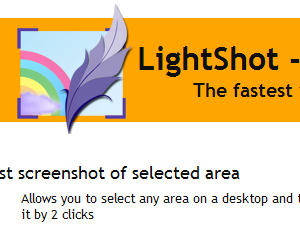 |
|||||
|
|||||
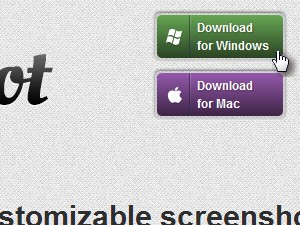 Kliknemo na gumb Download for Windows in nato še potrdimo, da sprejemamo licenco. |
|||||
|
|||||
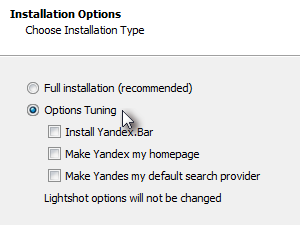 Po prenosu datoteke zaženemo namestitveni program. Pri namestitvi priporočam, da izberete opcijo Options Tuning in odstranite kljukice pri vseh opcijah, saj tako na računalnik ne boste nameščali dodatnih nepotrebnih programov.
|
|||||
|
|||||
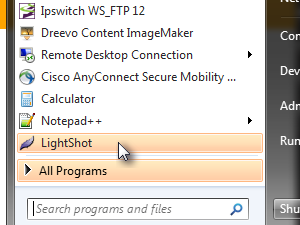 Po namestitvi program zaženemo. Program se bo zagnal v ozadju, viden pa bo preko ikone v desnem spodnjem kotu zaslona.
|
|||||
|
|
|
|||||
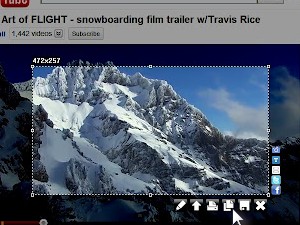 Sedaj za zajem slike zaslona na tipkovnici pritisnite tipko PrintScreen (PrtScr). Z miško lahko sedaj označite del, katerega želite imeti v sliki. Selekcijo lahko tudi poljubno premikate ter širite in ožite. Ko ste z selekcijo zadovoljni, pritisnite ikono za kopiranje slike na odložišče. Sliko lahko sedaj prilepite v programu Slikar, Word ali pa v kateremkoli drugem programu, ki podpira slike. |
|||||
|
|||||
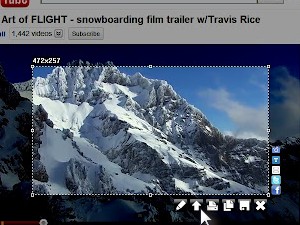 Uporabna je tudi možnost direktnega prenosa slike na splet. Kliknite ikono puščice.
|
|||||
|
|||||
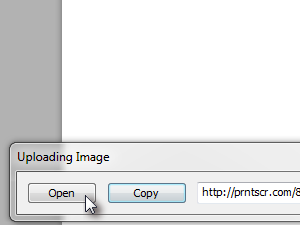 V spodnjem oknu se bo sedaj prikazala povezava do spletne strani, kjer se nahaja vaša nova slika. Lahko tudi kliknete gumb Open, da si ogledate stran.
|
|||||
|
|||||
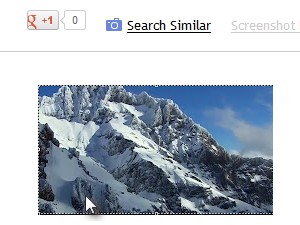 V brskalniku boste lahko na spletni strani sedaj zagledali vašo sliko. Če želite sliko deliti naprej, lahko sedaj enostavno pošljete spletni naslov vašim prijateljem.
|
|||||

